知っておくと便利!Huaweiスマホのデータをバックアップする方法
スマホの不具合によるデータの損失を避けるために、ファーウェイスマホのデータをバックアップしようとすると、どうすれば良いですか。何か良いhuaweiバックアップ方法がありますか。下記では、huawei P10/9/8 lite、huawei honorといったhuaweiスマホのデータをバックアップする方法をご紹介いたしましょう。
huaweiとは、スマートフォン、タブレット、パソコンなどのハードウェア製造、販売だけでなく、通信事業者向けネットワーク事業も手掛ける中国の企業で、近年、急速な発展を遂げて、世界でも大手企業としてより多くの注目を浴びています。ファーウェイ・ジャパン(華為技術日本株式会社)を設立し、日本でスマホの販売も行われています。Pシリーズ、Mateシリーズ、novaシリーズなどのスマートフォンが挙げられます。

HUAWEIデータをバックアップ
他のAndroidを使用することと同じく、huaweiスマホのセキュリティー、特に、データ損失の問題に心配する人が少なくなさそうです。今日は、huaweiスマホ上のデータをバックアップする方法をご紹介いたしましょう。
HUAWEI HiSuiteでhuaweiスマホデータのバックアップ
HiSuiteとは、HUAWEI社が開発した専用アプリです。このhuawei バックアップアプリを使えば、ユーザーはWindowsパソコンでHUAWEI携帯電話、タブレットに保存されたデータの管理、バックアップ、復元、また、システムの更新を行えます。今日は、ファーウェイスマホのデータをHiSuiteでバックアップする方法を簡単にご紹介。
HiSuiteでバックアップできるデータ:連絡先、メッセージ、アプリケーション、写真、動画、メールなど
HiSuiteの使い方:huawei HiSuiteの使い方について、バックアップするデータの種類によって操作手順が異なるので、ここでは、写真をバックアップする方法を例として話しましょう。
ステップ 1パソコンのブラウザ経由でhttp://consumer.huawei.com/minisite/hi-suite/にアクセスし、HiSuiteというhuaweiバックアップアプリを無料ダウンロード、インストールし、立ち上げます。
ステップ 2USBケーブルを介してお使いのHUAWEIまたはタブレットをパソコンに接続します。
ステップ 3HUAWEI端末の画面に表示される「端末データへのアクセスの許可」を認めます。
ステップ 4HUAWEI端末の設定>セキュリティとプライバシー>その他>HiSuiteからHDBの使用を許可をオンにします。すると、USBデバッグモードの使用なしでHUAWEIデバイスとコンピュータ(HiSuite)を接続できます。
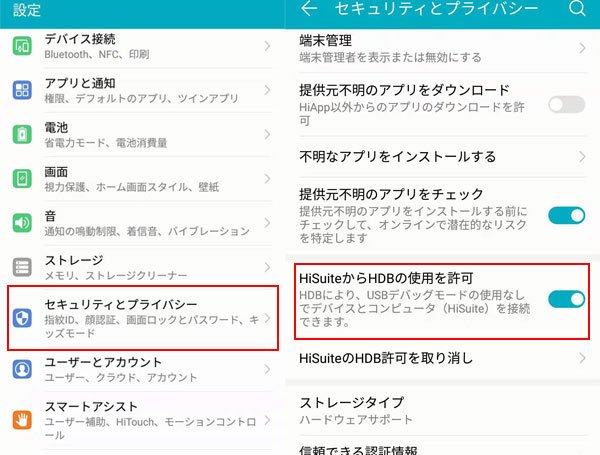
HiSuiteでhuaweiの写真をPCにバックアップ
ステップ 5HiSuiteのインタフェースから写真タブをクリックすると、カメラ、スクリーンショット、壁紙などのカテゴリが見えます。その中からバックアップしたい写真を選択し、「エクスポート」をクリックして、PCでの保存先を設定してから、「OK」をクリックすることでHiSuiteを使ってHUAWEIスマホの写真をPCにバックアップすることができます。
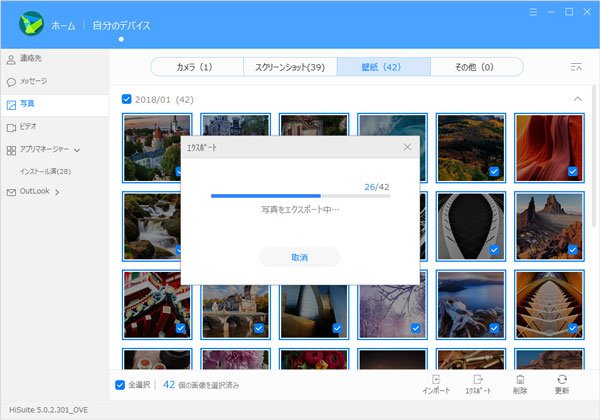
HiSuiteからHDBの使用を許可
連絡先、メッセージなど他のデータをバックアップする手順について、HUAWEI HiSuiteの使い方をご検索してください。
定番のAndroidスマホデータバックアップツールでHUAWEIデータをバックアップ
HiSuiteというhuaweiバックアップアプリの他に、huaweiだけでなく、SONY、LG、SamsungなどのAndroidにも対応する、定番のAndroidデータバックアップをお薦めしたいです。
Aiseesoft Android データ バックアップはHUAWEI、LG、SONYなどの携帯電話、タブレットに保存されていた連絡先、メッセージ、写真、画像、動画などをPCにバックアップすることができます。特に、バックアップを暗号化することもできるので、プライバシーを保護するのはすごく便利です。では、HUAWEIの写真、連絡先などのデータをバックアップしてみましょう。
ステップ 1HUAWEIバックアップを無料ダウンロードし、インストールして立ち上げます。そして、HUAWEIスマホをパソコンに接続します。
ステップ 2インタフェースの「Androidバックアップ&データ復元」をクリックしてから、必要に応じて、「Androidデータバックアップ」と「ワンクリックバックアップ」のいずれかを選択します。特定なデータだけをバックアップする場合、「Androidデータバックアップ」を使って下さい。
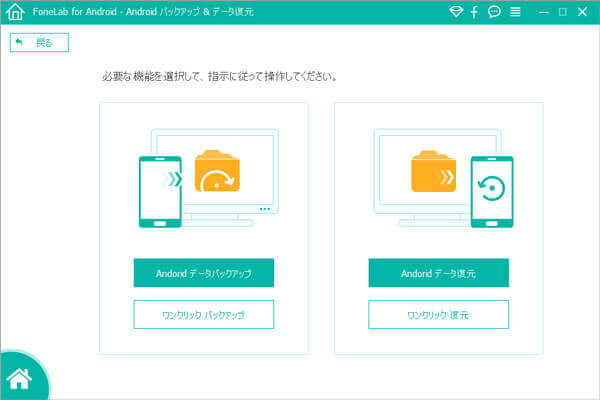
huaweiデータバックアップを選択
ステップ 3そして、バックアップしようとするHUAWEIデータの種類にチェックを入れ、「開始」ボタンをクリックします。バックアップにロックを掛けたいなら、「暗号をかけるバックアップ」にチェックを入れる必要があります。その時、パスワードをきちんと保管して下さい。
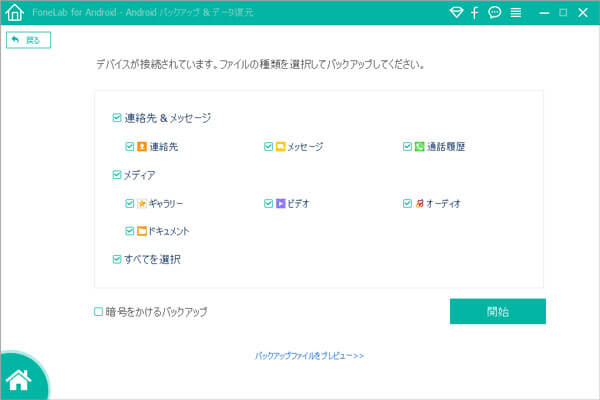
バックアップしたいhuaweiのデータ種類を選択
ステップ 4バックアップしようとする詳細データを選択し、右下隅の「復元」ボタンをクリックすることでHUAWEI端末のデータをパソコンに移行し、バックアップすることができます。
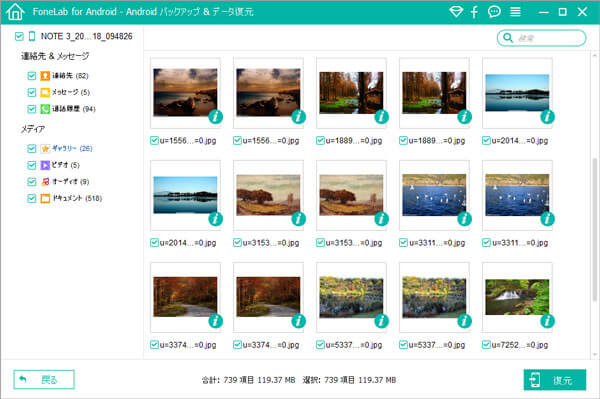
HUAWEIのデータをPCに移行し、バックアップ
このHUAWEIバックアップツールはWindows 11/10/8.1/8/7/XP/Vistaに対応し、Mac版もあります。Macのご利用者なら、HUAWEI バックアップ Macを無料ダウンロードしてお試しください。特に、バックアップ機能だけでなく、データ復元機能、システム修復機能も搭載されているので、超多機能です。必要なら、Androidシステム修復、Android写真復元などのガイドをご参考、ご利用下さい。
